为什么打开excel会出现很多个 如何关闭Excel自动打开的多个表格
更新时间:2023-12-11 12:58:36作者:xiaoliu
在日常使用Excel的过程中,我们经常会遇到一个问题,那就是打开Excel文件时会出现多个表格同时自动打开的情况,这不仅让我们感到困扰,还浪费了时间和精力。那么为什么会出现这种情况呢?如何才能有效地关闭Excel自动打开的多个表格呢?本文将为大家详细介绍这个问题,并提供解决方法,希望能够帮助大家更好地使用Excel。
操作方法:
1.首先打开任意一个Excel表格,都会自动多个Excel表格,而且多个Excel表格都是固定的那几个!将office重装、升级都没有用!

2.问题依然纯在,所以跟office的版本没有问题。初步判断是Excel的缓存路径有那几个文件一直存在,所以导致每次开启都会触发那几个Excel文件导致每次都自动打开!检查路径C:\Documents and Settings\你登录操作系统所用的用户名\Application Data\Microsoft\Excel\XLSTART

3.开启以后,我们发现这个路径里边有几个Excel文件。而且正好使我们任意打开并自动开启的那几个Excel表格,我们将里边的表格全部删除!

4.全部删除以后,我们重新任意打开一个Excel表格

5.开启以后,就会发现一切正常了,没有自动开启的其它Excel表格啦!到此就结束了!
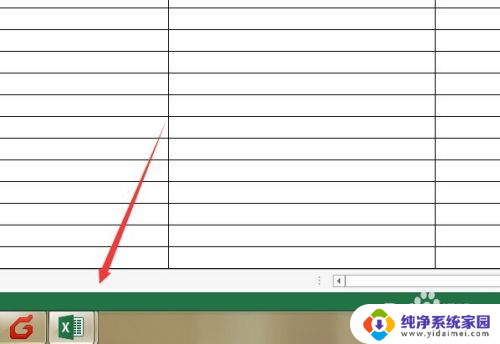
以上就是为什么打开Excel会出现很多个文件的全部内容,需要的用户可以根据以上小编的步骤进行操作,希望这能对大家有所帮助。
为什么打开excel会出现很多个 如何关闭Excel自动打开的多个表格相关教程
- 怎样打开多个excel表格 Excel同时打开多个工作簿的方法
- 如何把多个excel表格放到一个表格里 合并多个EXCEL表格为一个
- Excel表格多个表格怎么分开?教你轻松分离Excel中的多个表格
- excel打开2个表格分开显示 Excel如何实现分开显示两个表格
- 如何把excel表格拆分成多个表格 将Excel表格拆分成多个子表格
- 怎么把很多个excel弄成一个excel 多个excel表合并方法
- 如何将多个excel表的内容转到一个excel表 如何将多个Excel表格合并成一张表格
- wps怎么合并多个excel表 WPS表格如何将多个Excel表合并
- excel怎么同时打开两个文件 Excel如何同时打开多个文件
- 多个wps文件合并成一个excel表的方法 如何在WPS中将多个Excel表格合并为一个工作表
- 笔记本开机按f1才能开机 电脑每次启动都要按F1怎么解决
- 电脑打印机怎么设置默认打印机 怎么在电脑上设置默认打印机
- windows取消pin登录 如何关闭Windows 10开机PIN码
- 刚刚删除的应用怎么恢复 安卓手机卸载应用后怎么恢复
- word用户名怎么改 Word用户名怎么改
- 电脑宽带错误651是怎么回事 宽带连接出现651错误怎么办